Cómo firmar un PDF en Windows, Mac, Android o iPhone iOS
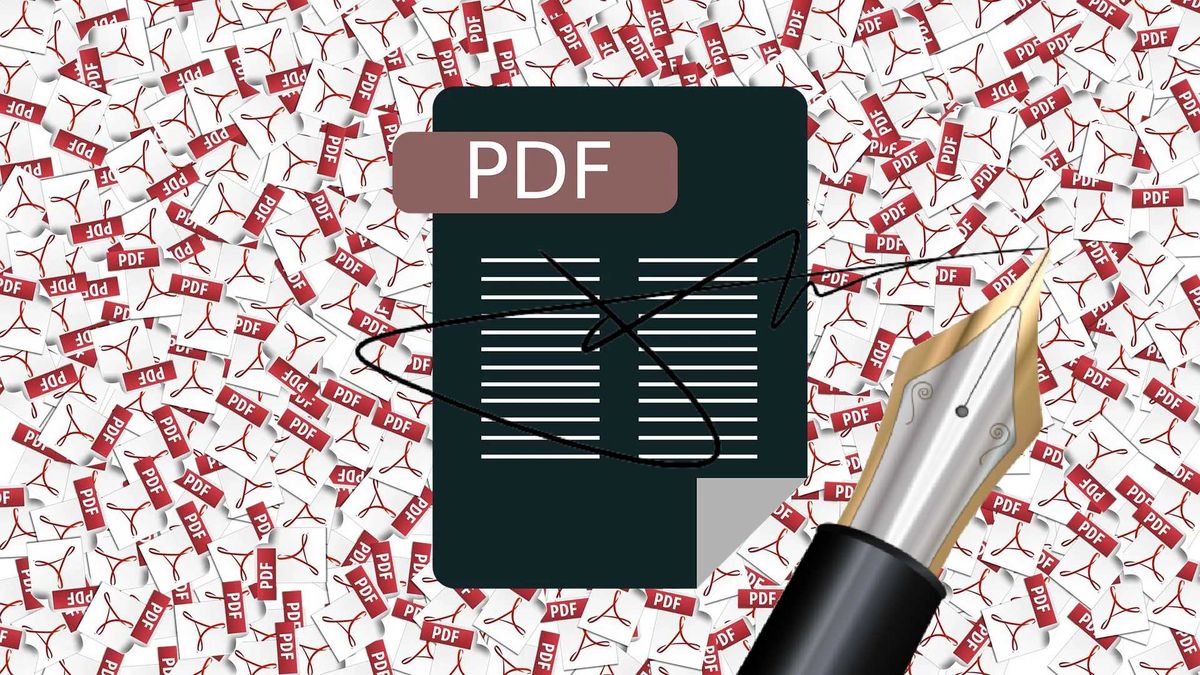
Saber firmar un PDF es una tarea crucial hoy en día, donde la comunicación y la gestión documental se han vuelto cada vez más digitales.
Ya sea que se trate de firmar un contrato importante, validar un formulario legal o simplemente autorizar un documento personal, saber cómo firmar un documento PDF es una habilidad esencial hoy en día.
La buena noticia es que no importa la plataforma que uses, ya que Windows, Mac, Android o iOS para iPhone cuentan con soluciones para que puedas realizar este proceso de manera efectiva y segura.
En este artículo vas a sumergirte en lo que es Firma electrónica PDF en diferentes sistemas operativosdescubriendo la variedad de herramientas y métodos disponibles que le permitirán agregar su firma de manera rápida y eficiente.
Cómo firmar un PDF en diferentes Windows, Android o iPhone:
Cómo firmar un documento PDF con Windows
Si no sabes cómo firmar un PDF con Windows, debes saber que la mejor forma de hacerlo es utilizar el navegador Microsoft Edge que viene con el sistema operativo.
Firmar un PDF en Windows es lo más fácilconociendo los siguientes pasos:
- Para abre un archivo, arrástralo a una pestaña del navegador desde el Explorador de archivos o toque Ctrl + O y seleccione el documento pdf.
- En la parte superior de la pantalla, verás una nueva barra de herramientas donde deberás hacer clic en el pequeña flecha junto a Dibujar para elegir el color y el grosor de la línea de su firma.
- Ahora firme el documento con el mouse, el trackpad, el lápiz óptico (si tiene uno) o con su propio dedo si su dispositivo Windows tiene una pantalla táctil.
- Si no te gusta tu autógrafo digitalizado y necesitas empezar de nuevo, haz clic en el ícono que parece un borrador.
- Cuando sea el que quieres, sólo tienes que ir al guardar iconos que verás en la esquina superior derecha de la pantalla (disquetes).
- Haga clic en el de la izquierda para guardar sobre el PDF original (Guardar) o en el de la derecha (con el icono del lápiz) para guarde el documento firmado como un archivo nuevo (Guardar como).
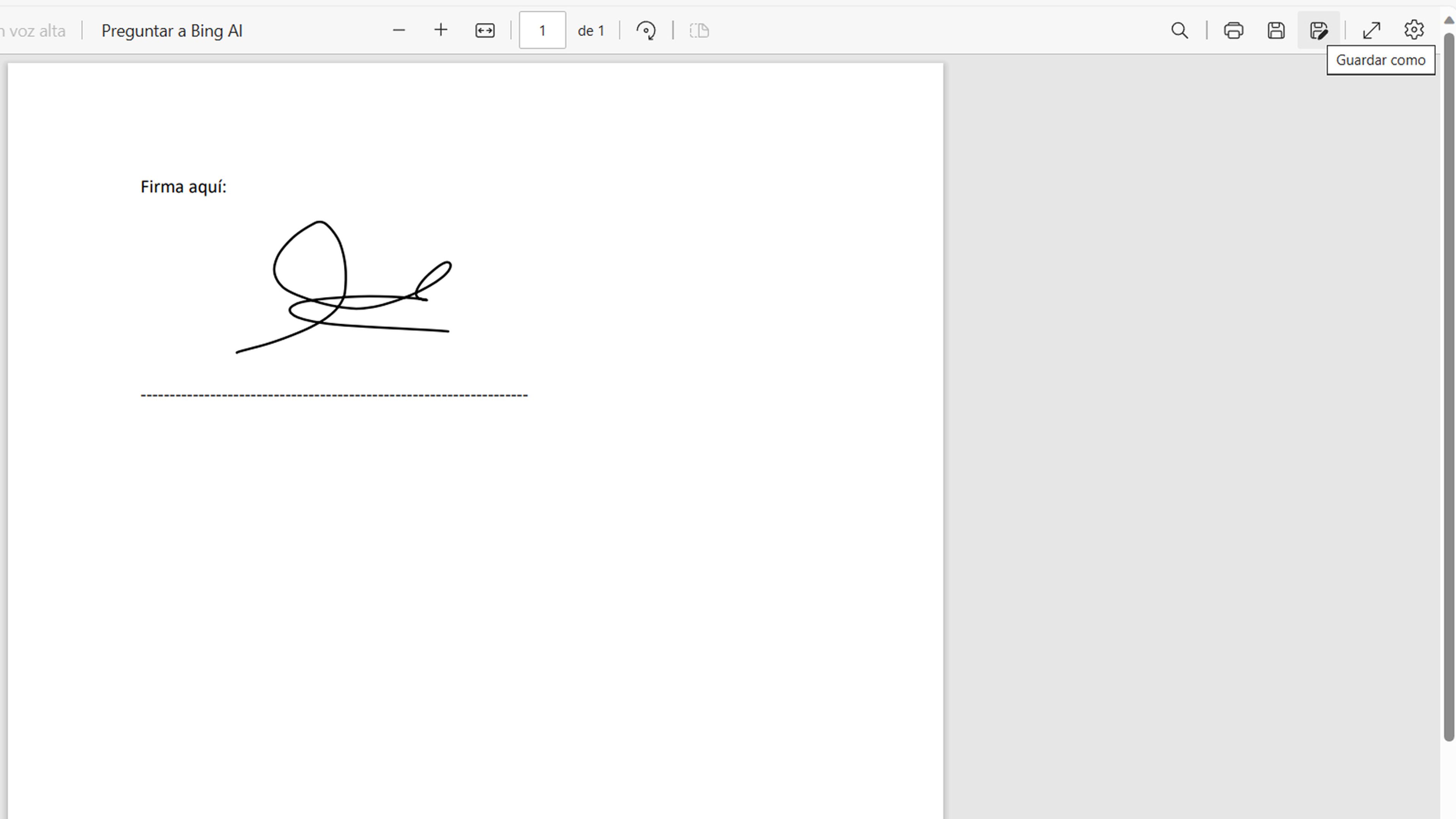
Cómo firmar un PDF con Android
Si quieres saber cómo firmar un documento PDF en Android, debes saber que no necesitarás descargar ninguna aplicación, ya que podrás utilizar Google Drive, una aplicación preinstalada, para lograrlo.
El Pasos para firmar un PDF en Android Son extremadamente simples:
- Abra el PDF en Google Driveluego toque el botón editar (abajo a la derecha), que parece un bolígrafo con un garabato al lado de.
- Toca la herramienta Pluma (abajo a la izquierda) y elija un color y grosor de línea para su firma.
- Una vez hecho esto, podrá firmar directamente en el documento.
- Utilice el borrador o los botones deshacer (flecha hacia atrás) en la barra de herramientas para retroceder y comenzar de nuevo, si es necesario.
- Ahora sólo tienes que hacer clic en guardar copiaElige dónde quieres que se guarde y haz clic en Mantener.
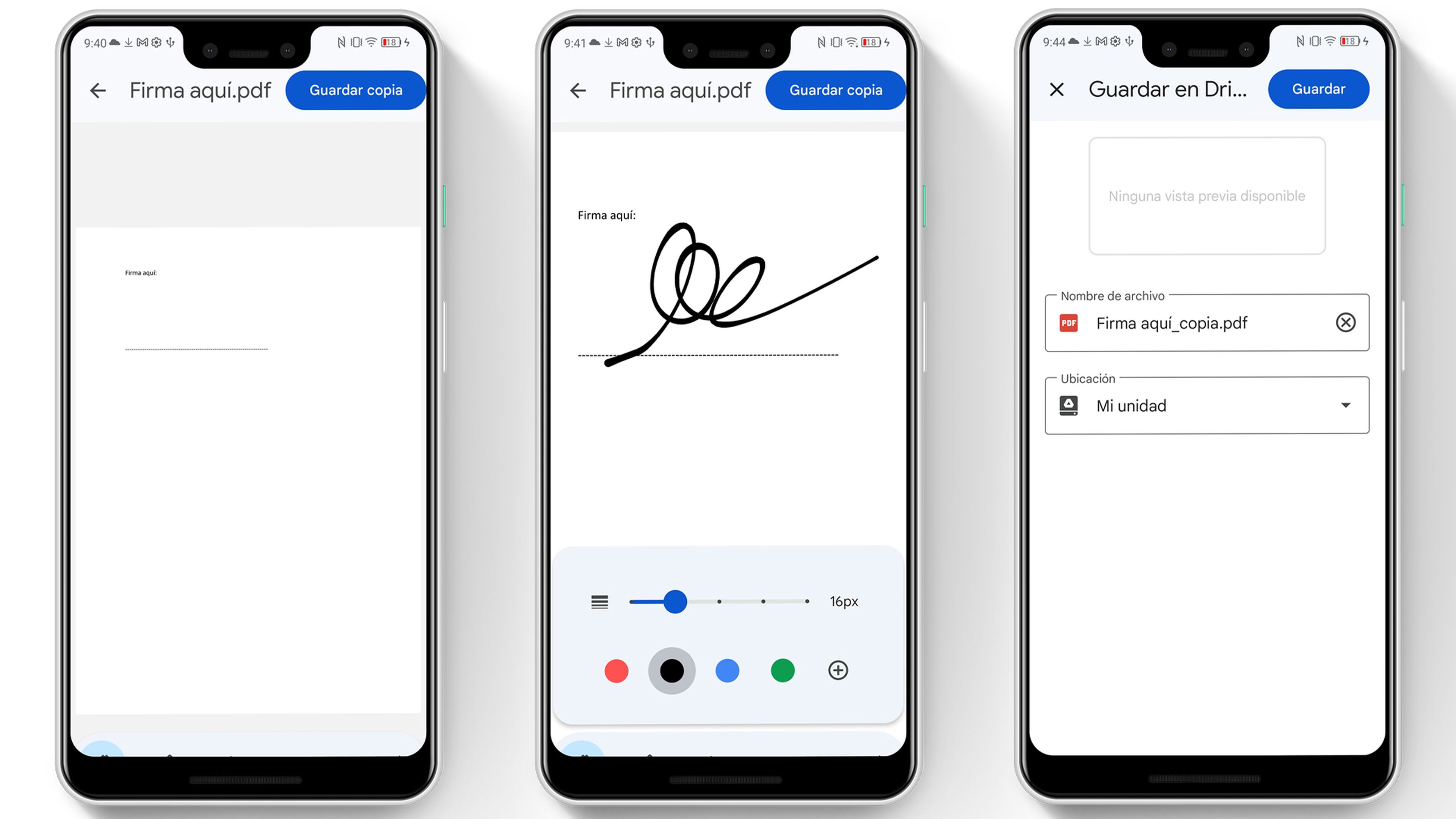
Si Google Drive no te convence, Android también tiene multitud de opciones de terceros que puedes utilizar.
Rellenar y firmar en Adobe Puede escanear una firma escrita que tenga en una hoja de papel, mientras JetSign También puede funcionar con otros tipos de archivos.
Cómo firmar un documento PDF con iOS
Las funciones de firma digital en iOS y iPadOS son las mismas, encontrando la solución en la aplicación Archivos.
Saber cómo firmar un PDF en un iPhone con iOS debes hacer lo siguiente:
- Abrir un PDF en Archivosluego toque el ícono en la esquina inferior derecha que parece un bolígrafo completando un formulario.
- Se mostrará una lista de sus firmas existentes, incluidas las que haya creado en su Mac.
- También podrás añadir una nueva firma utilizando los diferentes bolígrafos que aparecen en la parte inferior.
- Puedes firmar con el dedo o con un Apple Pencil si tienes uno.
- Una vez hayas realizado tu firma sólo tienes que hacer clic en bueno y quedará impreso en el documento.
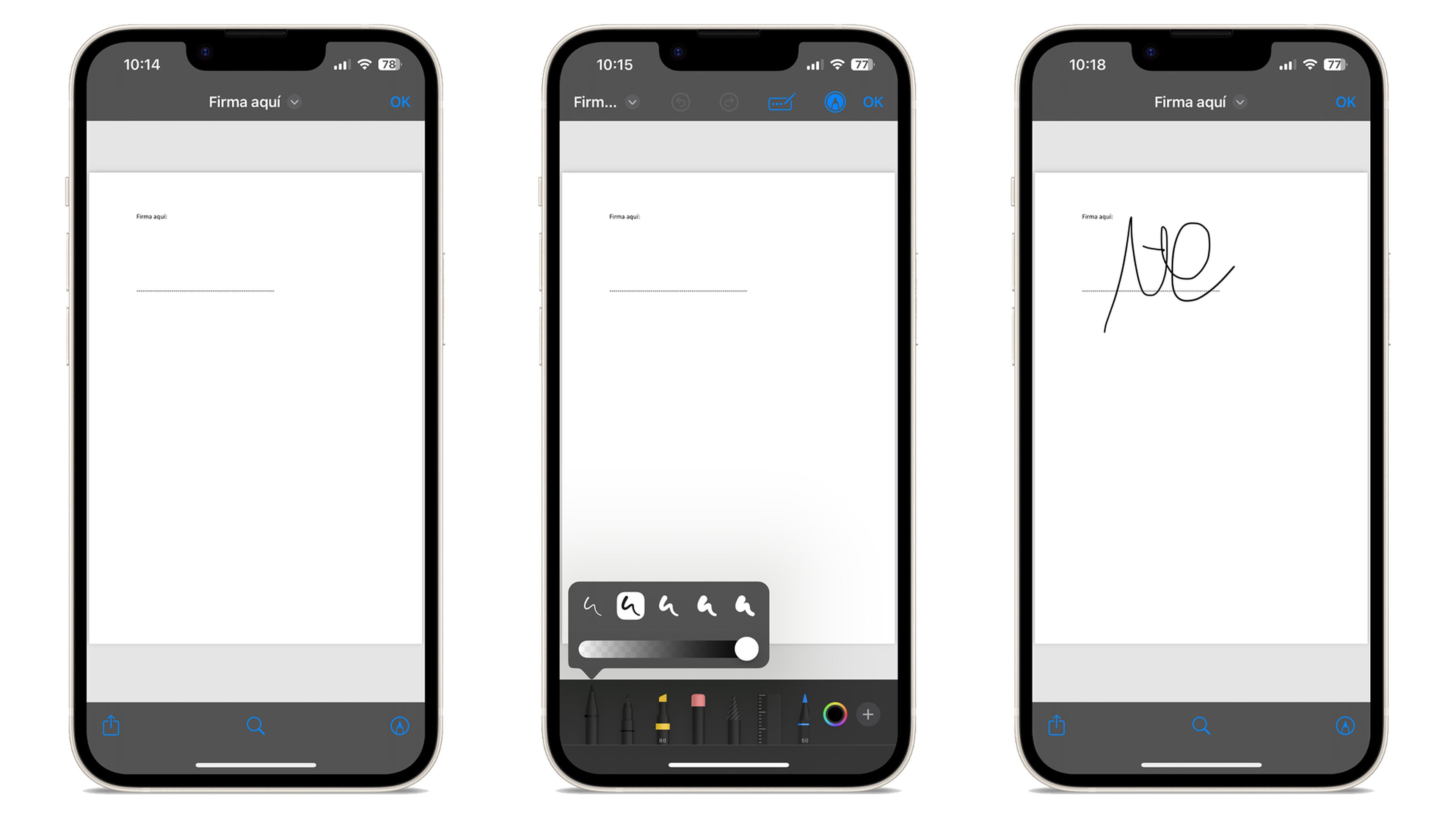
Como es normal, hay varios aplicaciones de terceros para iPhone y iPad que realizan esta misma función de firma.
Experto en PDF le brinda acceso a una gran cantidad de herramientas de edición de PDF. Por otro lado, puedes aprovechar Firmar ahorauna buena opción si varias personas necesitan firmar el mismo archivo.
Cómo firmar un PDF con macOS
Para saber cómo firmar un documento PDF en ordenadores con el sistema operativo Apple sólo tienes que fijarte en la herramienta nativa Avance.
De forma predeterminada, todos los archivos PDF deberían abrirse en la herramienta haciendo doble clic en ellos, pero si ese no es el caso, siempre puedes invocar la aplicación a través de la búsqueda de Spotlight (teclas Comando + Espacio) escribiendo vista previa.
Una vez dentro del programa accede a Archivo y luego a Abierto para seleccionar el documento PDF. Para firmar un PDF en macOS Tienes que realizar estos pasos:
- Deberías ver un ícono en la barra de herramientas en la parte superior que parece una firma. Si no ves la opción, ve a Ver y haga clic Mostrar barra de herramientas de marcado.
- Clickea en el botón de firma y elige Crear firma.
- Hay varias formas de hacer esto: puedes garabatear tu autógrafo en tu trackpad, puedes acercar una hoja de papel con tu firma a la cámara web de tu Mac o puedes firmar con el dedo o con un Apple Pencil en un iPhone o iPad vinculado. al mismo DNI. Apple que tu computadora.
- Cuando hayas terminado haz clic Listo y verás cómo aparecerá tu doodle en el documento, donde podrás moverlo y cambiar su tamaño según sea necesario.
- Su firma se guardará automáticamente para uso futuro, por lo que la próxima vez que abra un documento en Vista previa, podrá hacer clic en el icono de firma y su autógrafo estará allí.
- Para guardar sobre el PDF actual, elija Archivo y luego Mantener o si prefieres crear un nuevo archivo, elige Archivo y Exportar.
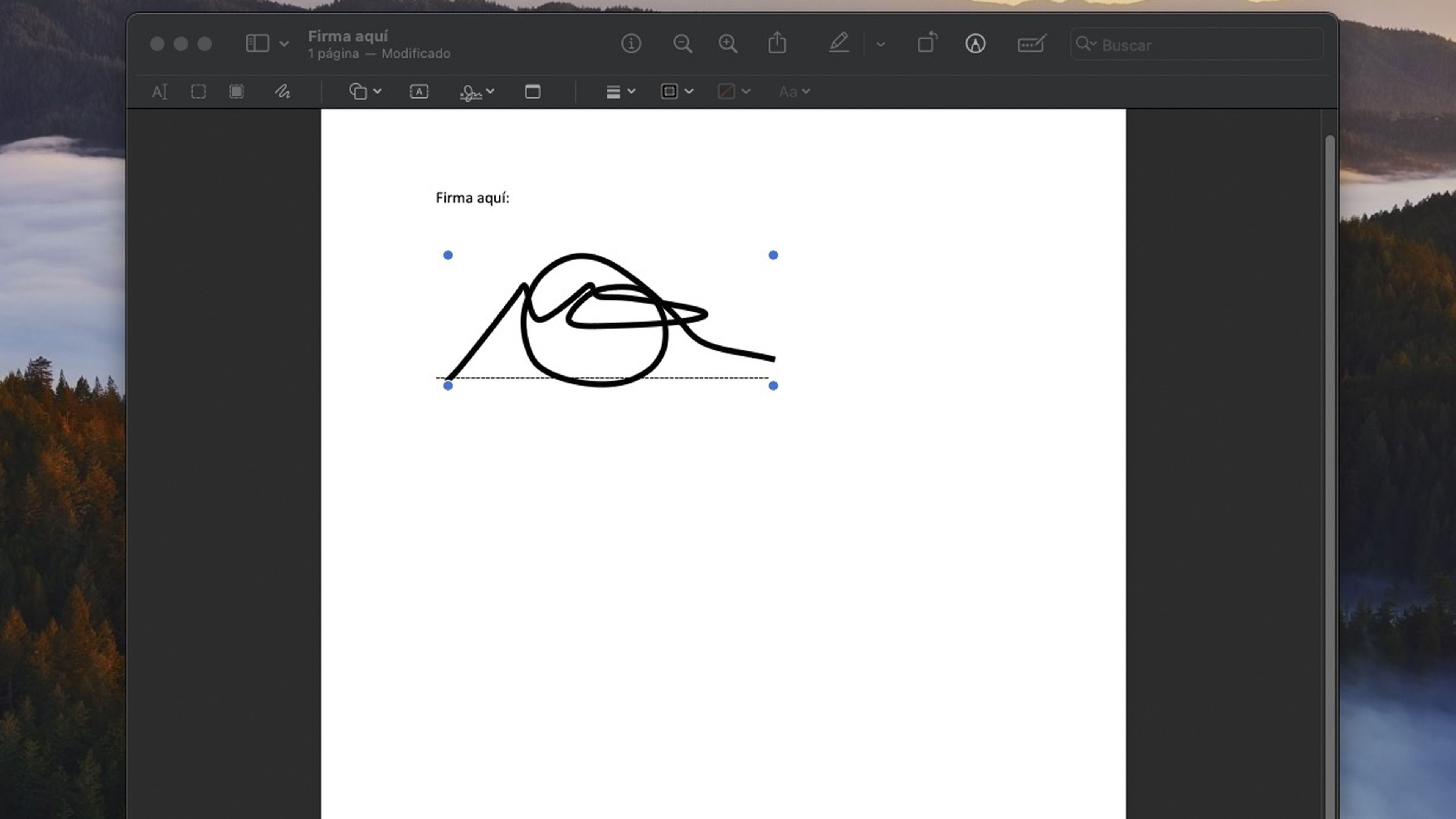
Está claro que el Firma de PDF en Windows, Mac, Android e iOS Se ha convertido en una habilidad indispensable para el trabajo y también en el ámbito privado.
Saber firmar un documento PDF es algo que te ayuda mucho, ya que puede servir para darle validez a ciertos documentos e integridad a los archivos. Antes tenía que ser presencial, hoy en día, afortunadamente, muchas veces solo depende de la firma que puedas hacer desde el dispositivo que tengas.
